
How to close flash assistant recommended pop-up ads: first enter the system disk of the desktop computer; then enter the folder of the corresponding system; then find [FlashHelperService.exe] and delete it; finally, end the task manager interface [FlashHelperService .exe] process.
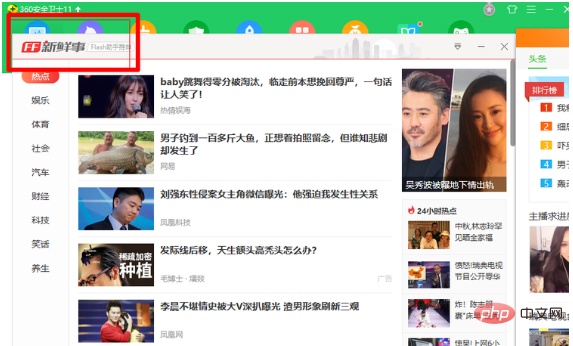
1. Return to the desktop and enter this computer!
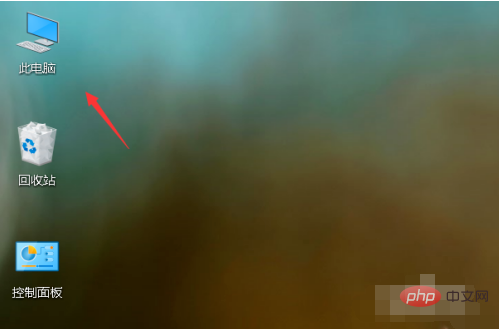
#2. Find the system drive letter and enter it, the disk with the Microsoft logo!
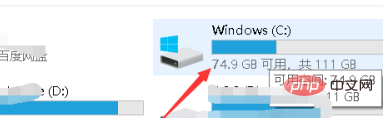
3. If your system is a 32-bit system, enter the C:\Windows\System32 folder
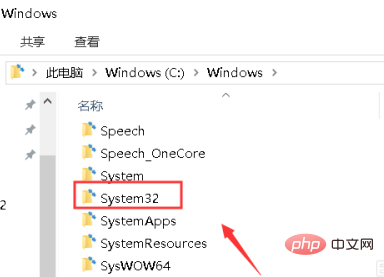
4. If your system is a 64-bit system, enter the C:\Windows\SysWOW64 folder
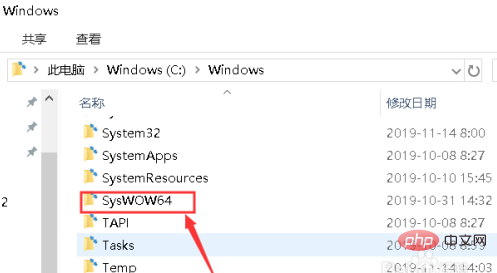
5. Enter the next-level folder Macromed\Flash\. Find FlashHelperService.exe and delete it. If it pops up and is running, look down! As shown in the figure below
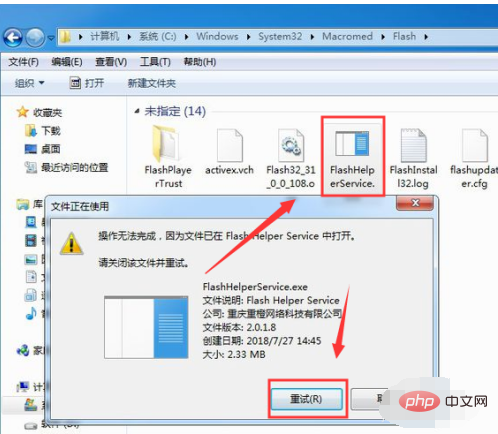
##6. Right-click on the blank space of the taskbar and select Task Manager.
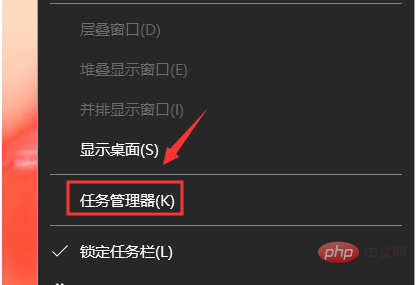
#7. Find the FlashHelperService.exe process in the task manager interface, click to end the process, and then delete the FlashHelperService.exe file in the Macromed\Flash\ folder!
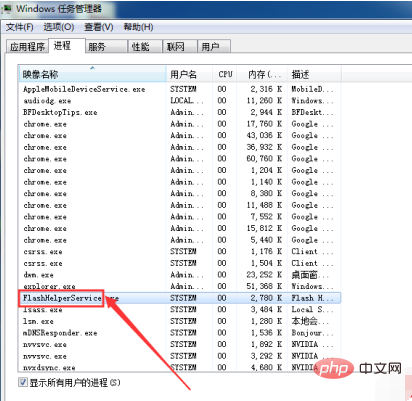
1. Find FlashHelperService in the "Processes" of the task manager. exe
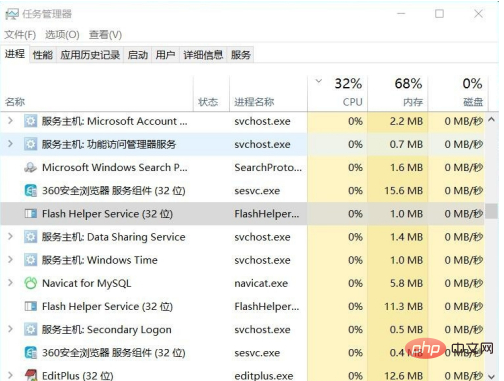
2. Right-click to open the file location
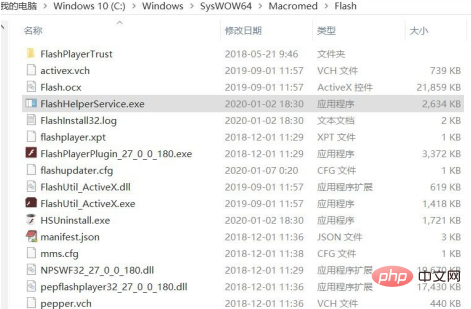
3. Find the file FlashHelperService.exe and delete it directly, as shown in the figure Tips
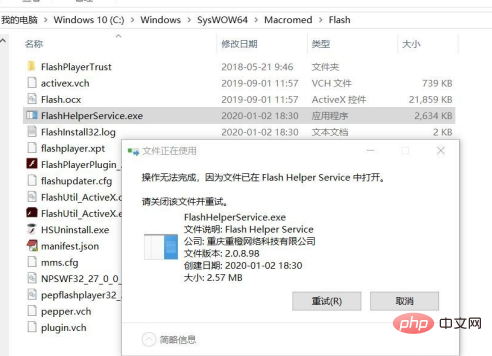
#4. Don’t worry, right-click on this file and select the shred file function of Computer Manager, or similar software to completely delete it
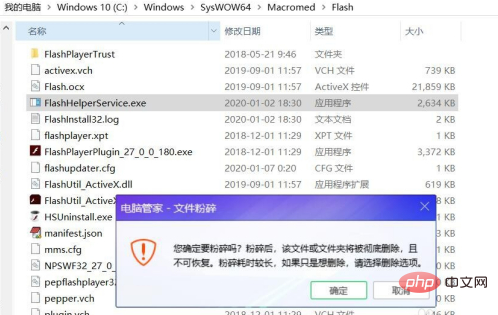
Recommended related articles:
1,What is flash assistant? What is the use?
The above is the detailed content of How to close pop-up ads recommended by flash assistant. For more information, please follow other related articles on the PHP Chinese website!
 What are the registration-free spaces in China?
What are the registration-free spaces in China? What are the main technologies of firewalls?
What are the main technologies of firewalls? What are the IP reverse domain name checking tools?
What are the IP reverse domain name checking tools? WeChat Moments, two dashes and one dot
WeChat Moments, two dashes and one dot Java rounding method
Java rounding method What is a root domain name server
What is a root domain name server Commonly used techniques for web crawlers
Commonly used techniques for web crawlers java exception handling
java exception handling